HP ZBook 14 Mobile Workstation User Manual
Browse online or download User Manual for Unknown HP ZBook 14 Mobile Workstation. HP ZBook 14 Mobile Workstation Kasutusjuhend - Linux [fr]
- Page / 93
- Table of contents
- BOOKMARKS
- HP sülearvuti 1
- Ohutusmärkus 3
- Sisukord 5
- 1 Sissejuhatus 11
- Teabe otsimine 12
- Teabe otsimine 3 13
- 2 Arvuti tundmaõppimine 14
- Märgutuled 15
- Pealmine pool 7 17
- Esikülg 18
- Esikülg 9 19
- Parem külg 20
- Vasak külg 21
- 3 Võrgundus 26
- WLAN-i kasutamine 27
- Uue WLAN-i häälestamine 28
- WLAN-i kaitsmine 29
- Rändlus teise võrku 29
- 4 Klaviatuur ja osutusseadmed 31
- Puuteplaadi kasutamine 33
- Navigeerimine 34
- Valimine 35
- Puuteplaadižestide kasutamine 35
- Kerimine 37
- Kokkusurumine/suumimine 37
- 5 Multimeediumid 39
- Videoseadmete kasutamine 40
- DisplayPort 42
- 6 Toitehaldus 43
- Toiteikooni kasutamine 44
- Akutoite kasutamine 45
- Aku eemaldamine 46
- Aku laadimine 47
- Aku kasutusaja pikendamine 48
- Aku säästmine 49
- Aku hoidmine 49
- Aku vahetamine 50
- 7 Draivid 52
- Hooldusluugi eemaldamine 53
- Hooldusluugi paigaldamine 53
- Kõvaketta eemaldamine 54
- HP 3D DriveGuardi kasutamine 56
- 8 Väliskaardid ja -seadmed 58
- USB-seadme kasutamine 59
- Välisseadmete kasutamine 60
- Välisdraivide kasutamine 61
- 9 Mälumoodulid 62
- 10 Turvalisus 65
- DriveLocki parooli haldamine 68
- Tulemüüritarkvara kasutamine 69
- Turvakaabli paigaldamine 69
- Sõrmejälje registreerimine 70
- 11 Varundus ja taaste 72
- Süsteemi taastamine 73
- Diagnostics 75
- BIOS-i värskendamine 76
- BIOS-i versiooni tuvastamine 77
- 13 MultiBoot 79
- A Tõrkeotsing ja tugi 80
- Arvuti on ebatavaliselt kuum 81
- Välisseade ei tööta 81
- Klienditoe poole pöördumine 82
- Märgised 84
- Komponent 85
- (3) Seerianumber 85
- (4) Toote number 85
- B Arvuti puhastamine 86
- C Spetsifikatsioon 89
- D Elektrostaatiline lahendus 90
- Tähestikuline register 91
Summary of Contents
HP sülearvutiKasutusjuhend
x
1 SissejuhatusPärast arvuti häälestamist ja registreerimist on tähtis teha järgnevad toimingud.●Interneti-ühenduse loomine – häälestage kaabel- või tr
Teabe otsimineArvuti sisaldab paljusid ressursse, mis on abiks mitmesuguste toimingute tegemisel.Ressursid Saadaolev teaveTeabeleht Häälestusjuhised●A
Ressursid Saadaolev teavePiiratud garantii*Garantii avamiseks toimige järgmiselt.Topeltklõpsake töölaual ikooni HP Documents (HPdokumendid).– või –Ava
2 Arvuti tundmaõppiminePealmine pool PuuteplaatMÄRKUS. Teie arvuti ilme võib selles jaotises oleval pildil esitatust erineda.Komponent Kirjeldus(1)
MärgutuledKomponent Kirjeldus(1)Toite märgutuli●Sees: arvuti on sisse lülitatud.●Vilgub: arvuti on peatatud režiimis.●Väljas: arvuti on välja lülitatu
Nupud ja sõrmejäljelugeja (ainult teatud mudelitel)Komponent Kirjeldus(1)Toitenupp●Kui arvuti on välja lülitatud, vajutage seda nuppu arvutisisselülit
Komponent Kirjeldus(4)Helivaigistuse nupp Vaigistab ja taastab heli kõlarites.(5) Sõrmejäljelugeja (ainult teatud mudelitel) Võimaldab operatsiooni
KlahvidKomponent Kirjeldus(1) Klahv fn Täidab sageli kasutatavaid süsteemifunktsioone, kuivajutada koos mõne funktsiooniklahviga.(2) Funktsiooniklah
Komponent Kirjeldus(2)Toite märgutuli ●Sees: arvuti on sisse lülitatud.●Vilgub: arvuti on peatatud režiimis.●Väljas: arvuti on välja lülitatud või tal
© Copyright 2013 Hewlett-PackardDevelopment Company, L.P.Bluetooth on selle omanikule kuuluvkaubamärk ja Hewlett-Packard Companykasutab seda litsentsi
Parem külg Komponent Kirjeldus(1)Heliväljundi (kõrvaklappide) / helisisendi(mikrofoni) pistikupesaToob kuuldavale heli, kui on ühendatudaktiivstereokõ
Vasak külg Komponent Kirjeldus(1)Turvakaabli pesa Ühendab arvutiga turvakaabli.MÄRKUS. Turvakaabel on mõeldud arvuti kaitseks,kuid see ei pruugi arvut
Ekraan Komponent Kirjeldus(1) WLAN-i antennid (2)* Saadavad ja võtavad vastu raadiosignaale traaditakohtvõrkudega (WLAN) suhtlemiseks.(2) Sisemised mi
PõhiMÄRKUS. Teie arvuti ilme võib selles jaotises oleval pildil esitatust erineda.Komponent Kirjeldus(1) Lisaaku ühenduspesa Ühendab lisaaku.(2) H
Komponent Kirjeldus(4)Hooldusluugi vabastuslukk Lukustab hooldusluugi.(5) Ventilatsiooniavad (2) Tagavad õhuvoolu sisemiste komponentidejahutamiseks.
Komponent Kirjeldus(3)Hooldusluugi vabastuslukk Lukustab hooldusluugi.(4) Ventilatsiooniavad (3) Tagavad õhuvoolu sisemiste komponentidejahutamiseks.
3 VõrgundusArvuti võib toetada järgmist tüüpi Interneti-ühendusi (üht või mõlemat).●Traadita ühendus – mobiilse Interneti-ühenduse jaoks saate kasutad
Traadita ühenduse seadmete sisse- ja väljalülitamineTraadita ühenduse nupu kasutamineTraadita ühenduse nupu abil saate lülitada korraga sisse või välj
Uue WLAN-i häälestamineTarvis läheb järgmisi seadmeid:●lairibamodem (DSL- või kaabelmodem) (1) ja kiire Interneti-teenus, mis ostetakse Interneti-teen
WLAN-i kaitsmineKui häälestate uut WLAN-i või kasutate olemasolevat WLAN-i, lubage alati turvafunktsioonid, etkaitsta arvutit volitamata juurdepääsu e
OhutusmärkusHOIATUS! Kuumusest tulenevate vigastuste või arvuti ülekuumenemise vältimiseks ärge hoidkearvutit kasutamise ajal süles ega tõkestage arvu
Bluetooth-seadmed võimaldavad võrdõigusvõrgu kasutamist, nii et saate häälestada Bluetooth-seadmete personaalvõrgu (PAN). Teavet Bluetooth-seadmete ko
4 Klaviatuur ja osutusseadmedKlaviatuuri kasutamineKiirklahvide tuvastamineKiirklahv on klahvide fn ja esc või mõne funktsiooniklahvi kombinatsioon.MÄ
Arvutil on sisseehitatud (või integreeritud) numbriklahvistik. Arvuti toetab ka välist numbriklahvistikkuvõi välist numbriklahvistikuga klaviatuuri.Si
Sisseehitatud numbriklahvistiku klahvifunktsioonide vahetamineSoovi korral saate ajutiselt vahetada sisseehitatud numbriklahvistiku klahvide funktsioo
NavigeerimineKursori liigutamiseks libistage üht sõrme puuteplaadil suunas, kuhu soovite kursorit liigutada.Puuteplaadi vertikaalse kerimisala abil ül
ValimineKasutage puuteplaadi vasak- ja parempoolset nuppu samamoodi nagu välise hiire vasak- japarempoolset nuppu.Puuteplaadižestide kasutaminePuutepl
26 Peatükk 4 Klaviatuur ja osutusseadmed
KerimineKerimisžestist on abi, kui soovite lehel või pildil üles, alla, vasakule või paremale liikuda. Kerimiseksasetage kaks sõrme (nii et nende vahe
Pööramine (ainult teatud mudelitel)Pööramisžesti abil saate pöörata üksusi, näiteks pilte.● Osutage objektile ja hoidke vasaku käe nimetissõrme puutep
5 MultimeediumidArvuti sisaldab järgmist:●sisseehitatud kõlarid,●sisseehitatud mikrofonid,●sisseehitatud veebikaamera,●eelinstallitud multimeediumitar
iv Ohutusmärkus
Helifunktsioonide kontrollimineArvuti süsteemiheli kontrollimiseks toimige järgmiselt.1. Valige Computer (Arvuti) > Control Center (Juhtkeskus).2.
▲VGA-kuvamisseadme ühendamiseks ühendage seadme kaabel välise monitori porti.Kujutise lülitamiseks ühest arvutiga ühendatud kuvamisseadmest teise vaju
DisplayPortKuvaliides DisplayPort ühendab ühilduva digitaalse kuvamisseadme (nt kõrge jõudlusega monitor võiprojektor). DisplayPort pakub suuremat jõu
6 ToitehaldusArvuti väljalülitamineETTEVAATUST. Arvuti väljalülitamisel lähevad salvestamata andmed kaotsi.Arvuti väljalülitamiskäsk suleb kõik progra
Peatatud režiimi käivitamine ja sellest väljumineSüsteem on tehases häälestatud käivitama peatatud režiimi, kui arvutit teatud aja jooksul (aku- võivä
Toitehaldussätete kasutamineToitehaldussätete puhul on tegu süsteemisätete kogumiga, mis haldab arvuti energiakasutust.Toitehaldussätted võimaldavad e
3. Paigutage aku (1) akusahtlisse (2), nii et see paigale jääb.Lükake aku vabastusriive, et aku oma kohale lukustada (3).Aku eemaldamineAku eemaldamis
4. Eemaldage arvutist aku (3).Aku laadimineHOIATUS! Ärge laadige akut, kui viibite lennuki pardal.Aku laeb ajal, kui arvuti on ühendatud välistoitega
Aku kasutusaja pikendamineAku kasutusaja pikendamiseks toimige järgmiselt.1. Valige Computer (Arvuti) > Control Center (Juhtkeskus).2. Klõpsake vas
Laetuse madala taseme lahendamineLaetuse madala taseme lahendamine, kui välistoide on saadaval▲Ühendage arvuti välistoitega ühe seadmega järgmistest:●
Sisukord1 Sissejuhatus ...
Vana aku kasutuselt kõrvaldamineHOIATUS! Tule- või põletusohu vähendamiseks ärge võtke akut lahti, ärge purustage ega torgakeseda. Ärge lühistage väli
Vahelduvvooluadapteri kontrollimine1. Lülitage arvuti välja.2. Eemaldage hoolduskate (vt Hooldusluugi eemaldamine lk 43).3. Eemaldage arvutist aku (vt
7 DraividDraivide käsitsemineETTEVAATUST. Draivid on õrnad arvutikomponendid ja neid tuleb käsitseda ettevaatlikult. Ennedraivide käsitsemist lugege j
Hooldusluugi eemaldamine või vahetamineHooldusluugi eemaldamineHooldusluugi eemaldamisel pääsete juurde akule, mälumoodulipesale, kõvakettale ja muude
4. Kui arvuti on akusahtliga teie poole, lükake hoolduskatte vabastusriiv vasakule (3) ning soovikorral kinnitage hoolduskatte paigal hoidmiseks kruvi
5. Eemaldage aku (vt Aku eemaldamine lk 36).6. Lõdvendage kõvaketta 4 kruvi (1). Libistage kõvaketast (2) edasi ning seejärel eemaldage see(3).Kõvaket
Kõvaketta paigaldamineMÄRKUS. Teie arvuti ilme võib selles jaotises oleval pildil esitatust erineda.Kõvaketta paigaldamiseks toimige järgmiselt.1. Ase
Lisateavet leiate HP 3D DriveGuardi tarkvaraspikrist.HP 3D DriveGuard olekute tuvastamineKui esmases või teiseses (ainult teatud mudelitel) kõvakettas
8 Väliskaardid ja -seadmedMälukaardilugejate kasutamineMälukaardid pakuvad turvalist andmesalvestuse ja mugavat andmete ühiskasutuse viisi. Neid kaart
3. Tõmmake kaart pesast välja.Kiipkaartide kasutamine (ainult teatud mudelitel)MÄRKUS. Terminit kiipkaart kasutatakse selles peatükis nii kiip- kui ka
Sisseehitatud numbriklahvistiku lubamine ja keelamine ... 22Sisseehitatud numbriklahvistiku klahvifunktsioonide vahetamine ... 23Väli
USB-seadme ühendamineETTEVAATUST. USB-pistmiku vigastamise vältimiseks ärge kasutage USB-seadme ühendamiselliigset jõudu.MÄRKUS. Teie arvuti USB-port
ETTEVAATUST. Seadmete vigastamise vältimiseks toitega seadme ühendamisel veenduge, etseade on välja lülitatud ja vahelduvvoolutoite juhe lahutatud.1.
9 MälumoodulidArvutil on üks mälumoodulikamber. Arvuti mälumahtu saab suurendada, kui lisada vabasselaiendmälumooduli pessa mälumoodul või kui asendad
b. võtke kinni mälumooduli servast (2) ja tõmmake moodul ettevaatlikult pesast välja.Mälumooduli kaitsmiseks pärast eemaldamist asetage see elektrosta
c. vajutage mälumoodul, surudes ettevaatlikult nii paremat kui ka vasakut külge (3), alla, kunikinnitusklambrid lukustuvad.8. Asetage aku tagasi (vt A
10 TurvalisusArvuti kaitsmineMÄRKUS. Turvalahendused on mõeldud arvuti kaitsmiseks, kuid need ei pruugi tarkvararünnakuid,arvuti väärkasutust ega varg
Juhinduge paroolide loomisel ja salvestamisel järgmistest soovitustest.● Järgige paroolide loomisel programmi asjakohaseid nõudeid.●Kirjutage paroolid
BIOS-i halduriparooli haldamineSelle parooli määramiseks, muutmiseks või kustutamiseks toimige järgmiselt.1. Avage arvutit käivitades või taaskäivitad
DriveLocki parooli haldamineDriveLocki parooli määramiseks, muutmiseks või kustutamiseks häälestusutiliidis Computer Setuptoimige järgmiselt.1. Lülita
Tulemüüritarkvara kasutamineTulemüürid on mõeldud süsteemile või võrgule volitamata juurde pääsemise takistamiseks. Tulemüürvõib olla nii tarkvaraprog
Laetuse madalate tasemete haldamine ... 38Laetuse madala taseme tuvastamine
3. Sisestage kaabli lukk arvuti turvakaabli pessa (3) ja lukustage kaabel võtme abil.4. Eemaldage võti ja hoidke seda turvalises kohas.Sõrmejäljelugej
4. Valige konto, mida soovite muuta, ja seejärel klõpsake üksust Edit (Muuda).5. Klõpsake sakki Plug-Ins (Lisandmoodulis), üksust Set the user's
11 Varundus ja taaste Pärast süsteemiriket tehtava taaste täielikkus sõltub viimasest varundamisest. Uue tarkvara jaandmefailide lisamisel peaksite jä
4. Valitud lähtekohast kõigi failide taastamiseks klõpsake nuppu Restore all files (Taasta kõikfailid). Ainult valitud failide taastamiseks klõpsake ü
Kogu sisu eemaldamine ja SLED-i uuesti installimineVahel võib vajalik olla arvuti täielik ümbervormindamine või isiklike andmete eemaldamine enne arvu
12 Häälestusutiliit Computer Setup (BIOS)ja diagnostikautiliit Advanced SystemDiagnosticsComputer Setup ehk BIOS (Basic Input/Output System − põhiline
Computer Setupi menüüdest väljumiseks toimige järgmiselt.● Computer Setupi menüüdest väljumiseks muudatusi salvestamata klõpsake ikoonil Exit (Välju)e
BIOS-i versiooni tuvastamineEt teada saada, kas saadaolevad BIOS-i värskendused sisaldavad arvutisse installitud BIOS-iversioonist uuemaid versioone,
Diagnostikautiliidi Advanced System DiagnosticskasutamineUtiliidi Advanced System Diagnostics diagnostikakontrollide abil saate teha kindlaks, kas arv
13 MultiBootBuutimisjärjestusestArvuti käivitamisel üritab süsteem lubatud buutimisseadmetest buutida. Tehases lubatud utiliitMultiBoot juhib süsteemi
Välisdraivide kasutamine ... 519 Mälumoodulid ...
A Tõrkeotsing ja tugiLisa sisaldab järgmisi jaotisi.●Tõrkeotsing●Klienditoe poole pöördumine●MärgisedTõrkeotsingJärgmistes jaotistes on kirjeldatud mi
Arvuti on sisse lülitatud, kuid ei reageeriKui arvuti on sisse lülitatud, kuid ei reageeri ei tarkvara- ega klaviatuurikäskudele, proovige järgmisihäd
●Veenduge, et kaabel- või DSL-modem ja selle toitejuhe on õigesti ühendatud ning asjakohasedmärgutuled põlevad.●Veenduge, et traadita ühenduse marsruu
MÄRKUS. Maailma eri paigus toe saamiseks klõpsake veebilehe vasakul poolel linki Contact HPworldwide (HP poole pöördumine terves maailmas) või avage v
MärgisedArvutile kleebitud märgised annavad teavet, mida võite vajada süsteemirikete tõrkeotsingul võiarvutiga muudesse riikidesse reisides.NB! Kõik s
Komponent(3) Seerianumber(4) Toote number●Vastavusmärgis(ed) – annavad normatiivteavet arvuti kohta.●Traadita ühenduse sertifitseerimismärgis(ed) – si
B Arvuti puhastamine● Puhastusvahendid●PuhastustoimingudPuhastusvahendidKasutage arvuti ohutuks puhastamiseks ja desinfitseerimiseks järgmisi vahendei
MÄRKUS. Arvuti kaane puhastamisel tehke mustuse ja tolmu eemaldamiseks ringjaid liigutusi.Puuteplaadi ja klaviatuuri puhastamineETTEVAATUST. Puuteplaa
Tahvelarvuti pliiatsi ja pliiatsihoidiku (ainult teatud mudelitel)puhastamineKasutage pehmet mikrokiudriiet või seemisnahka, mida on niisutatud ühe ee
C SpetsifikatsioonLisa sisaldab järgmisi jaotisi.●Sisendvõimsus●TöökeskkondSisendvõimsusSelles jaotises esitatud toiteteave võib osutuda vajalikuks, k
Lisa A Tõrkeotsing ja tugi ...
D Elektrostaatiline lahendusElektrostaatiline lahendus tähendab staatilise elektri laengu vabanemist kahe objekti kokkupuutel (ntkui kõnnite üle vaiba
Tähestikuline registerAakuhoidmine 39kasutusaeg 38kõrvaldamine 40laadimine 37laetuse madalad tasemed 38temperatuur 39toide 35toite säästmine 39akude l
klahvistik, välinekasutamine 23numbrilukk 23klahv num lk, tuvastamine 8, 22kohtvõrk (LAN)kaabel on vajalik 20kaabli ühendamine 20komponendidekraan 12e
sisendvõimsus 79sisseehitatud numbriklahvistik,tuvastamine 22sisseehitatud numbriklahvistikuklahvid, tuvastamine 8SLEDkogu sisu eemaldamise jauuesti i
More documents for Unknown HP ZBook 14 Mobile Workstation




















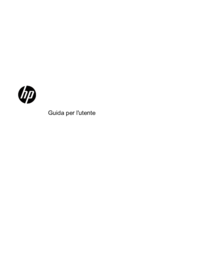








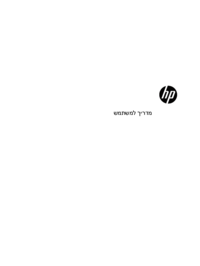




















 (36 pages)
(36 pages) (84 pages)
(84 pages) (55 pages)
(55 pages) (57 pages)
(57 pages) (13 pages)
(13 pages) (53 pages)
(53 pages) (67 pages)
(67 pages) (13 pages)
(13 pages) (82 pages)
(82 pages) (29 pages)
(29 pages) (86 pages)
(86 pages) (16 pages)
(16 pages)







Comments to this Manuals